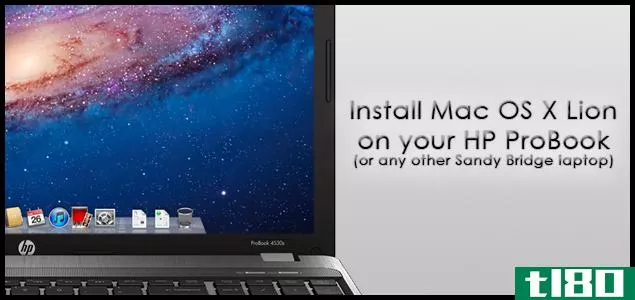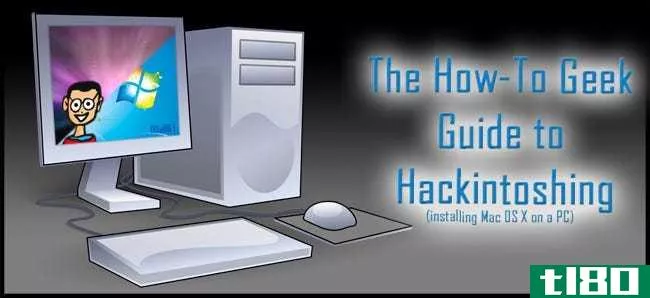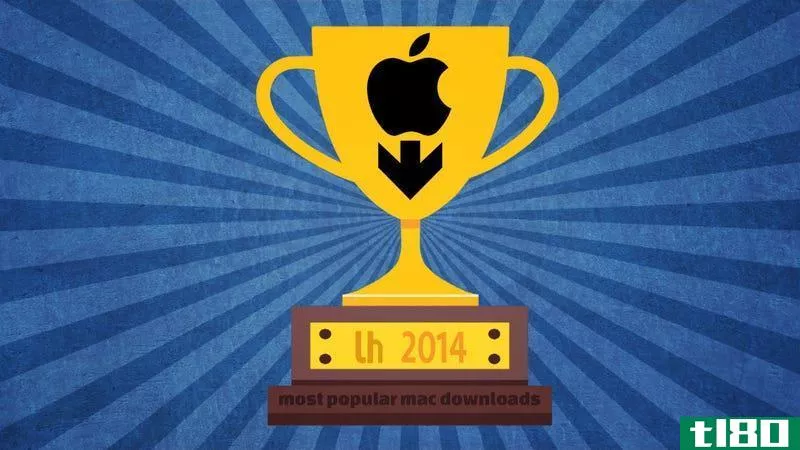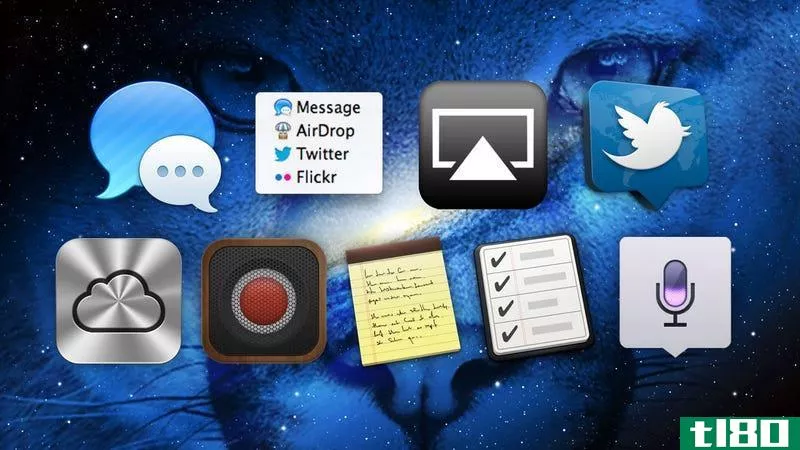如何在hackintosh上安装osx10.9.5

构建一个hackintosh,也就是说,在非苹果的硬件上安装macosx过去需要非常有限的硬件选择和相当多的技术诀窍。现在您的选择非常多,安装过程也相当简单。考虑到这一点,这里是我们的最新指南,以建立一个hackintosh,将引导您通过购买兼容的部件,建立您的机器,并安装操作系统X的所有自己。
当前最新版本:macosx10.9.5(UniBeast方法)本指南主要介绍如何在hackintosh上安装osxmavericks。如果您想安装一个旧版本,请查看我们存档的OS X 10.7 Lion和OS X 10.8 Mountain Lion指南。此外,我们最近更新了我们的示例构建,以提供对小牛友好的硬件。它可能在旧版本的OSX上工作得很好,但我们不确定。相应地计划。
等等,等等!在你加入之前,确保你从Mac应用商店更新了osx10.9mavericks安装程序。您可能在最新更新之前下载了一个副本,因此要确保安装的副本是10.9的最新版本。如果没有,你将不得不经历一个更新过程以及安装,这不是乐趣。不确定如何更新安装程序应用程序?遵循这些说明。
目录
- 关于Hackintoshes和本指南
- 如何根据您的需要选择最佳硬件
- 预先测试的Hackintosh构建
- 如何在Hackintosh上安装OS X
- 如何解决你的黑客问题
关于hackintoshes和本指南
什么是确切地说,是个黑客(a hackintosh, exactly)?
一个hackintosh就是任何非苹果的硬件已经被**或“黑客”运行macosx。这可能适用于任何硬件,无论是**商**的还是个人**的计算机。在本指南中,我们只讨论一种构建hackintosh的可靠方法。
这意味着您需要对构建自己的机器并在遇到问题时提供自己的技术支持的想法感到满意。如果你刚开始构建一个hackintosh,这可能有点吓人,但它的好处是可以为你节省很多钱,同时还能为你提供一个功能强大、完全可定制的机器。我们还将向您介绍我们整合的几个资源,帮助您了解构建计算机所需的所有知识,以便您在第一次构建计算机的整个过程中都能感到自信。尽管从头开始构建hackintosh不是初学者的项目,但这一点很重要,任何人都可以学习。我们认为这是一个很好的选择,而不是购买苹果的官方产品和一个有益的挑战。既然你知道该期待什么,那就开始工作吧。
这个指南是怎么工作的?
对于构建一个hackintosh来说,有一个总是最新的指南似乎很奇怪,因为过程是根据您所做的硬件选择而变化的。虽然这是真的,但变化不大。我们将在广泛的层面上讨论构建hackintosh的过程,因为它适用于大多数硬件。因此,本指南并不总是能够告诉您要勾选的确切框和要做出的选择,但它会教您如何自己找出答案。在整个过程中,我们会尽可能地紧握你的手,但有些决定你必须自己做。有时候会有点吓人,但这也是乐趣的一部分。
总之,这本总是最新的指南将解释如何为一个伟大的hackintosh选择合适的硬件,并指导您完成标准的osx安装过程,但它也要求您在特定的构建中勤奋并了解变量。
回到顶端。
如何根据您的需要选择最佳硬件

挑选硬件和构建计算机通常是这个过程中最令人生畏的部分。如果你以前从来没有做过,这通常会让你觉得把拼图拼在一起,很多拼图看起来是可以互换的,但实际上并不是。也就是说,我们有足够的资源来帮助您解开购买和建造过程的神秘面纱,让您充满信心。
首先,让我们谈谈选择硬件,以及是什么使某些选项比其他选项更好。
当苹果生产他们的官方mac时,他们的部件与我们生产自己的pc时可以在网上购买的部件并没有太大区别。事实上,有些部件通常是相同的。此外,第三方**商还将为苹果的Mac-Pro电脑开发硬件,以增加更多的选择。这意味着,苹果或第三方需要为macosx创建软件驱动程序,才能让硬件正常工作。这意味着,几乎所有带有这些驱动程序的硬件都将是可以在hackintosh构建中使用的硬件。此外,互联网上的天才们已经为非Mac硬件开发了他们自己的开源驱动程序,以便为你的黑客世界提供更多的选择。虽然所有这些努力只涉及市场上可用硬件的一小部分,但它仍然为您提供了许多很好的选择。由于这些共同努力,许多主板、显卡和处理器都是兼容的。
下一个问题是,你怎么知道什么是兼容的,什么是不兼容的?就像我们已经讨论过的,如果苹果以前使用过这个部件,那么这通常是一个好迹象,表明你也可以使用它。也就是说,当你把你的硬件列表放在一起的时候,你总是想仔细检查一下。为了帮助您,我们已经创建了一个hackintosh硬件买家指南,这样您就可以找出哪些是可行的,哪些是不可行的。在选择硬件时,请遵循该指南,这样您就可以开始了。您还可以参考我们的Hack Pro和Hack Mini版本,或者只使用本节末尾提供的示例版本。
一旦你有了硬件,你就需要把它组装成一台工作的电脑。我们有一个完整的计算机构建夜校课程,但这个具体的教训将带领你如何建立你的第一台电脑。认真地遵循它,仔细阅读主板和机箱手册,你应该很快就能拥有一台功能正常的机器。
回到顶端。
预先测试的hackintosh构建
有了我们讨论过的资源,您应该准备好构建您的hackintosh了。然而,在我们继续之前,让我们看看一个示例构建(使用最新的硬件,与osxmavericks兼容),这样您就可以了解基本的硬件购物清单是什么样的。这是我们根据tonymacx86建议的硬件构建的一个实际的hackintosh。它的价格不到450美元(没有所有的额外费用),所以它是初学者的一个很好的选择。以下是零件清单(上次更新于2013年3月6日):
- 主板:千兆GA-H87N-WIFI(106美元)
- CPU:Intel Core i3-4330双核处理器(139美元)
- RAM:Corsair Vengence PC3-12800 8GB($78)
- 外壳和电源:MI-008塔(50美元)
- 光驱:超级AllWrite 24 x SATA DVD+/-RW双层光驱(20美元)
- 硬盘:希捷梭鱼1TB硬盘(55美元)
- GPU(可选):EVGA GeForce GT 640 2048MB(94美元)-这是可选的,因为如果需要,您可以使用集成图形
- 固态驱动器(可选):三星EVO系列250GB SSD(140美元)
- Wi-Fi卡(可选):TP-Link PCI Express适配器(43美元)
- 蓝牙(可选):Jabra A320s USB蓝牙适配器(此适配器比我尝试过的任何其他适配器工作得都好,因此我建议使用此适配器,尽管它更大,而且通常有点贵)
更多生成
这个示例构建可以让您廉价地进行黑客操作,但这不是唯一的方法。我们已经发布了大量的其他版本。
- 最近一次,请访问tonymacx86的Customac.com。
- 我们的2012定制Hackintosh Build礼品指南提供多种版本。
- 构建Hack-Pro你希望苹果提供一些非常强大的硬件,在速度和成本上与Mac-Pro抗衡。
不管你想怎么做,如果你想在选择你的部件时得到帮助,一定要阅读我们的hackintosh硬件购买指南。
此时,你应该已经购买了你的零件,建立了你的电脑,并把它打开,以确保一切正常运行。如果所有系统都运行了,那么是时候进入安装过程了。
回到顶端。
如何在hackintosh上安装mac os x
在hackintosh硬件上安装macosx需要做的不仅仅是打开DVD,选择一个启动卷,然后点击一个按钮。你也必须采取这些步骤,但不是在大量的准备工作之前。我们开始吧。
步骤1:配置bios

当您打开机器时,它应该显示BIOS欢迎屏幕。这通常是一个图像与您的主板名称和几个键的指示灯,您可以按编辑您的BIOS。在安装osx之前,我们首先要对BIOS(主板的设置)做一些更改,所以当您开机时,您需要按与BIOS设置相对应的键。这几乎总是一个功能键(如F12)或删除键,但请参考您的BIOS映像以确保(单击左边的图像查看示例。)按住magic BIOS settings键,等待加载BIOS设置。
每个主板的BIOS设置都会有些相似,但绝不完全相同。因此,我们不能一个命令一个命令地告诉你去哪里寻找并做出某些调整。也就是说,我们可以告诉你要找什么。以下是您需要在BIOS中调整(或至少验证)的设置,以使您的硬件易于使用:
- 禁用快速启动。您可能需要四处寻找,但我们经常在一个标题为高级BIOS设置的部分中找到这一点。只需寻找一个快速启动或快速启动选项,并确保它设置为禁用。
- 将SATA配置为AHCI。默认情况下,主板会将SATA配置为IDE,您需要将其更改为AHCI。在某些情况下,当您第一次启动时,系统会询问您是否要这样做。如果是,请选择“是”。如果没有,进入你的BIOS,并寻找这个设置,因为你需要作出改变,一切顺利工作。
- 更改引导设备顺序。您的BIOS将默认为特定的引导顺序,这意味着它将在不同的位置查找启动卷(操作系统所在的位置),直到找到一个。引导顺序是它检查每个位置的顺序。一般来说,您需要将光驱设置为第一个引导设备,这样您只需将光驱放入光驱并打开机器就可以轻松地引导到光盘。顺序中的第二项应该是要安装OSX的硬盘驱动器或SSD。除此之外的顺序并不十分重要,完全由你决定。
- 调整硬盘引导优先级。一些BIOS设置页面也会有一个名为Hard Disk Boot Priority的设置,如果机器中有多个驱动器,该设置用于标识要首先尝试和引导哪个硬盘驱动器。如果在hackintosh中安装了多个驱动器,请确保将硬盘引导优先级设置为将安装OS X的驱动器。
一旦做了这些更改,就需要保存它们。在大多数情况下,只需按几次escape键即可返回主屏幕,然后按F10键即可保存并退出。你的BIOS设置页面会告诉你哪些键保存,退出,等等,所以你应该没有问题找出正确的键按下。
步骤2:安装MacOSXMavericks
现在我们已经准备好实际安装OSX了,但这将是一个相当深入的过程,需要许多工具。开始之前,请确保您具备以下条件:
- Mac应用商店的OSX Mavericks副本(确保您拥有最新版本!)
- 8GB拇指驱动器(或更大)。
- UniBeast,可从tonymacx86获得。
- MultiBeast,也可从tonymacx86获得(您需要6.5或更高版本,用于OSX Mavericks 10.9.5,因为其他版本是为旧版本的OSX设计的。)
- 您选择的主板的DSDT文件。如果您遵循上一节中的hackintosh硬件指南,您可能已经有了主板的预编辑DSDT文件。如果没有,请访问tonymacx86的DSDT数据库,从列表中选择主板,确保选择与主板固件匹配的版本并将其下载到硬盘(注意:您通常可以通过查看主板的BIOS引导映像来发现主板的固件版本。)
一旦你拥有了一切,你将需要准备你的8GB+拇指驱动器可以引导和安装osxmavericks的能力。为此,请执行以下步骤:
- 将您的USB驱动器连接到现有的Mac(如果您没有,请询问朋友)并打开Disk Utility(在Macintosh HD->Applicati***->Utilities文件夹中)。
- 单击磁盘实用程序中的拇指驱动器,然后单击分区选项卡。
- 单击“当前”下拉菜单并选择“1分区”
- 单击“选项…”按钮并选择标有“主引导记录”的分区方案。单击“确定”接受您的选择。
- 为拇指驱动器命名为USB(以后可以更改)。
- 将驱动器的格式设置为“Mac OS X Extended(Journaled)”
- 单击“应用”按钮,然后单击“分区”按钮。
- 当磁盘实用程序完成磁盘分区后,请确保从Mac应用商店购买的“Install OS X Mavericks”应用程序位于应用程序文件夹中。
- 打开UniBeast并单击“继续”三次,然后同意。这将使您进入驱动器选择屏幕。选择刚分区的USB拇指驱动器,然后单击“继续”
- 您现在可以选择笔记本电脑支持和传统USB支持。如果您计划在带有1156芯片组的主板上安装Mavericks,您可能需要传统的USB支持。如果您不需要它,它不会破坏任何东西,因此如果您正在更新多个Hackintoshes,而不是所有的Hackintoshes都需要它,那么就没有理由担心了。如果传统的USB支持不适用于您,只需将主板的补丁DSDT文件添加到安装程序驱动器上的隐藏/额外文件夹中,就可以解决问题。呸!准备好后,单击“继续”并输入管理员密码。
- 等待大约15-45分钟(可能会有所不同)UniBeast完成它的任务。请勿在安装过程中拔下驱动器插头或停止安装。
当UniBeast完成时,您将拥有一个hackintosh可引导USB拇指驱动器。将其**hackintosh,启动,然后按键盘上的键,进入启动选择菜单(如果你不知道它是什么,只要看看你的BIOS启动屏幕。通常是ESC、F10或F12。)如果thumb drive成功引导,您将看到屏幕上出现带有tonymacx86徽标的thumb drive以及一个引导选项:USB。选择它并引导到安装程序。
注意:在某些情况下,您可能需要额外的引导标志才能访问安装程序。如果您有不受支持的图形卡,则需要添加GraphicsEnabler=No。如果您安装了ATI Radeon 6670,则需要添加PCIRootUID=0。您只需在引导选项屏幕中键入这些,然后按enter键选择“USB”并引导到安装程序。

当osxmavericks安装程序完成引导时,您将看到一个欢迎屏幕,可以选择您的语言。这样做,但在您可以继续之前,您需要格式化您的磁盘。转到“实用程序”菜单,然后选择“磁盘实用程序”。选择要用于安装的磁盘并格式化。要正确格式化,请执行以下步骤:
- 选择磁盘中的磁盘实用程序,然后单击分区选项卡。
- 将分区设置为一个(或任意多个),并将其格式设置为macos Extended(Journaled)。
- 单击选项按钮并将分区方案设置为GUID partition Table
- 单击应用并等待磁盘完成格式化。
在目标磁盘准备就绪的情况下,您现在可以像在任何其他Mac上一样运行Mavericks安装程序。当它完成时,您可能会在最后遇到一个“Installation Failed”消息(或者不是),但这没什么好担心的。安装完成后,请重新启动计算机。当您这样做时,请访问引导菜单并选择USB驱动器。你还需要它来启动。当您再次看到熟悉的引导选项屏幕时,您现在可以选择安装Mavericks的驱动器。选择该选项并按enter键,同时输入以前引导到安装程序时使用的任何引导标志。
步骤3:安装驱动程序
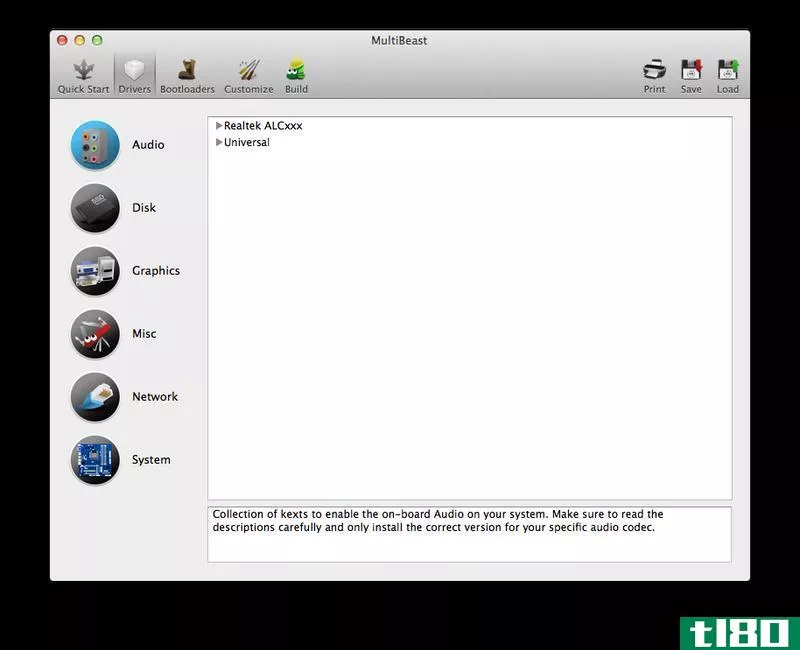
现在你已经安装了Mavericks,是时候让你所有的硬件正常工作了。为此,您需要安装一些驱动程序。将MultiBeast复制到hackintosh的硬盘并打开它。单击安装窗口并进入选项页。您的选择将根据您的构建而有所不同,但您很可能会遵循以下步骤:
- 单击快速入门选项卡,然后选择EasyBeast、UserDSDT或DSDT Free。您很可能忽略EasyBeast,需要选择一个DSDT选项。如果你的主板不需要DSDT文件,因为许多较新的不需要,你可以选择DSDT免费。如果先前下载了主板的DSDT文件,请选择UserDSDT并将该DSDT文件放在桌面上。
- 选择“驱动程序”选项卡以选择需要的驱动程序。同样,这将取决于你的建设,但你可能需要音频驱动程序。找出主板上的芯片组并为其选择相关的AppleHDA驱动程序。您可能还需要以太网驱动程序。其他的一切都取决于你是否选择了其他本地兼容的硬件,比如你的GPU。一些gpu需要特殊的驱动程序,而其他gpu则默认工作。
- 跳过Bootloaders部分,因为您不需要在那里做任何更改。
- 单击“自定义”选项卡更改一些选项。您可能希望选择一个hibernate模式,因为本指南不涉及笔记本电脑,启用generatecpustates和Use KernelCache。此处的更改将根据您的硬件选择而有所不同,但这些是最基本的。
- 单击“保存”保存配置的备份,以便以后在更新或重新安装时再次加载。
- 单击构建,然后单击安装。MultiBeast会做自己的事。
- 重新启动你的hackintosh。
完成这些步骤后,您应该有一个功能齐全的hackintosh。祝贺 你!
第四步:更新你的hackintosh
在很大程度上,osxmavericks为hackintosh社区提供了大多数无故障的更新。像往常一样,任何特殊的图形、网络或音频驱动程序都需要在更新到10.9.5后重新安装。您可以使用MultiBeast的副本执行此操作,但请确保版本正确。
回到顶端。
如何排除故障
黑客程序总是出问题。你不可能创造一个不陷入,至少,一个小困境。不幸的是,很多故障排除都涉及到反复试验,在解决问题之前,你只需修补一下就行了。如果你被卡住了,你可以在疯狂的Mac和tonymacx86论坛上找到帮助。您还可以使用tonymacx86的rBoot rescue CD来帮助您在启动时遇到困难。您还需要花一些时间禁用/Extra文件夹中可能有问题的选项和kexts(您可以通过按Command+Shift+G,选择Go to folder,键入/Extra,然后查看删除任何内容是否有帮助)。有时你也需要添加一些东西,以获得适当的硬件支持而不出现任何问题,所以只要努力,你就会达到目的。
最后,一旦你的东西得到工作,你应该克隆你的硬盘驱动器,这样你就有一个可启动的副本,以备不时之需。通过这种方式,您可以恢复到该副本,或者至少可以比较由于一切正常工作而发生的更改。不管你怎么想,总有一天你会把事情搞砸的。保留备份。你不会后悔的。
有关更多疑难解答提示,请参阅我们的hackintosh疑难解答指南。
回到顶端。
- 发表于 2021-05-21 19:20
- 阅读 ( 193 )
- 分类:IT
你可能感兴趣的文章
如何在pc上安装macos(需要mac)
...您想问问题或搜索与您自己的版本类似的版本,请查看r/Hackintosh、insandelymac和Hackintosh Zone[不再可用]。 ...
- 发布于 2021-03-14 03:53
- 阅读 ( 226 )
如何在hp probook(或兼容笔记本电脑)上安装mac os x lion
没有什么比构建一个hackintosh更令人满意的了,也就是说,在非苹果的机器上安装macosx。虽然这并不像听起来那么容易,但最终的结果是值得努力的。构建一台带有特定组件的PC并在其上安装MacOSX可以为您节省上千美元,而您可...
- 发布于 2021-04-12 10:23
- 阅读 ( 181 )
黑客操作指南-第1部分:基础知识
...你买一台真正的Mac电脑,因为它更可靠,也更省事。使用Hackintosh,你会时不时遇到问题,不管它有多完美。它现在更多的是一种爱好和一个有趣的项目,而不是一个严肃的生意。所以请记住,Hackintosh并不能取代真正的Mac。 工作...
- 发布于 2021-04-12 19:40
- 阅读 ( 210 )
构建黑客系统(macos sierra)的最新指南
构建一个hackintosh,也就是说,在非苹果的硬件上安装macOS过去需要非常有限的硬件选择和相当多的技术诀窍。现在您的选择非常多,安装过程也相当简单。考虑到这一点,这里是我们的始终最新的指南,以建立一个hackintosh,将...
- 发布于 2021-05-16 16:59
- 阅读 ( 184 )
2014年最受欢迎的mac下载和帖子
...驱。让我们回顾一下我们去年最大和最好的Mac帖子。构建hackintosh(os x 10.10)的最新指南构建一个hackintosh,也就是说,在非苹果的硬件上安装macosx过去需要非常有限的硬件选择和相当多的技术诀窍。现在您的选择非常多,安装过...
- 发布于 2021-05-19 21:51
- 阅读 ( 177 )
如何在hackintosh上安装os x 10.10 yosemite
构建一个hackintosh,也就是说,在非苹果的硬件上安装macosx过去需要非常有限的硬件选择和相当多的技术诀窍。现在您的选择非常多,安装过程也相当简单。考虑到这一点,这里是我们的最新指南,以建立一个hackintosh,将引导您...
- 发布于 2021-05-20 07:38
- 阅读 ( 196 )
如何在hackintosh上安装os x 10.8.5
构建一个hackintosh,也就是说,在非苹果的硬件上安装macosx过去需要非常有限的硬件选择和相当多的技术诀窍。现在您的选择非常多,安装过程也相当简单。考虑到这一点,这里是我们的最新指南,以建立一个hackintosh,将引导您...
- 发布于 2021-05-22 12:28
- 阅读 ( 195 )
2013年最受欢迎的mac下载和帖子
...。这是我们的最爱。customac 2013买家指南为每个预算提供hackintosh构建伴随着新的一年到来的是一套新的hackintosh构建,它来自于专家hackintosher tonymacx86,包括一个预算不到500美元的迷你系统,更高风险的英特尔至强机器,以及介于...
- 发布于 2021-05-23 00:43
- 阅读 ( 193 )
升级hackintosh的最新指南
...以升级一个小部分的价格,你原来的建设。但是升级你的hackintosh需要一些工作和一些新的挑战,除非你采取正确的方法。当我第一次升级我的hackintosh时,我了解到这个过程比一个简单的硬件交换要复杂得多如果你没有事先准备...
- 发布于 2021-05-25 20:08
- 阅读 ( 145 )
关于OSX山狮你需要知道的一切
...用icloud OSX山狮最佳新捷径 OSX山狮十大秘密功能 构建一个hackintosh并安装osx mountain lion 如何在windows上获得mountain lion的最佳新功能
- 发布于 2021-05-26 03:05
- 阅读 ( 181 )